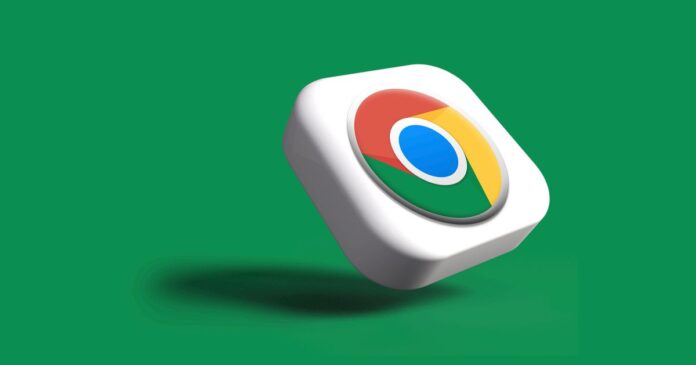Limpar o cache do Google Chrome e de outros navegadores é uma ação simples que pode melhorar a experiência de navegação, especialmente se você estiver enfrentando lentidão no uso do browser. Além disso, essa prática ajuda a corrigir erros de formatação em alguns sites.
O Google Chrome foi lançado em 2008 e desde então se tornou um dos navegadores mais populares da internet. A versão para computadores e a versão para celulares são usadas por bilhões de pessoas em todo o mundo.
Para facilitar essa tarefa, a CNN reuniu as informações necessárias para que você limpe a memória cache do Chrome e resolva possíveis problemas.
O que é memória cache?
A memória cache funciona como um tipo de arquivo temporário coletado por sites para melhorar a velocidade e a experiência do usuário no navegador. Por exemplo, ao acessar um site com frequência, algumas informações são armazenadas para melhorar sua experiência nas próximas visitas.
Inclusive, esse recurso não se limita apenas aos browsers. Computadores também usam cache para guardar temporariamente informações que podem ser acessadas rapidamente, que melhoram o desempenho do sistema.
Outro exemplo são os aplicativos do smartphone, que também utilizam memória cache. Sempre que um app é aberto, ele recorre a esse recurso para melhorar a experiência de uso dos usuários.
Apesar de ser um recurso criado para melhorar o desempenho da navegação, em algumas situações ele pode causar problemas, como erros em sites ou lentidão. Por isso, saber como limpar o cache do navegador é essencial.
Limpar a memória cache no Google Chrome
A memória cache armazena informações como elementos de interface, estruturas de programação, imagens, animações e outros dados dos sites que você acessa.
Vale lembrar que cache não é a mesma coisa que cookies, que guardam dados mais sensíveis, como senhas e preferências de navegação.
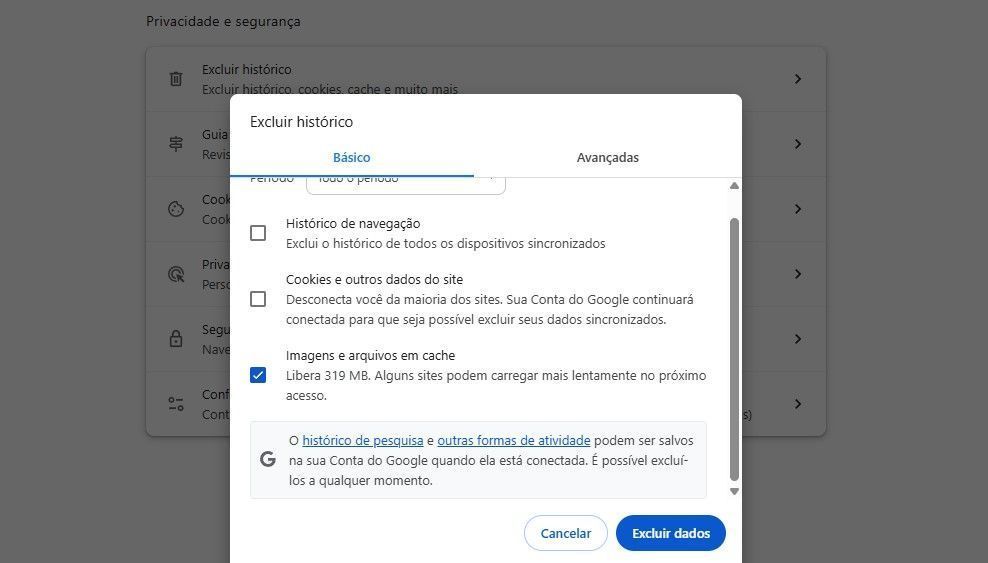
Para limpar a memória do cache do Google Chrome no computador, siga o passo a passo abaixo:
- Abra o Google Chrome e clique nos três pontinhos no canto superior direito;
- Clique em “Excluir dados de navegação” e uma nova aba será aberta com os seus dados;
- Para limpar o cache selecione “Imagens e arquivos em cache”;
- Agora, basta clicar em excluir dados;
- Pronto, seus dados foram excluídos;
- Na mesma aba, você também pode selecionar para excluir seu histórico de navegação e cookies.
Aprenda a limpar a memória do cache do Google Chrome no smartphone:
- No Chrome do celular, clique nos três pontinhos no canto superior direito da tela;
- Selecione “Configurações” e em “Privacidade e segurança”;
- Toque em “Excluir histórico”;
- Escolha o que deseja apagar, “Imagens e arquivos em cache”, “Cookies e dados de sites” e/ou “Histórico de navegação”;
- Selecione “Excluir dados” e pronto.
Google vai facilitar remoção de informações pessoais da busca